Blender umožňuje vytvoření profilu a ten tahnout po křivce. Příkladem může být klikatá železniční kolejnice.
Pro vytahování profilu po křivce jsou třeba dvě křivky typu Bezier (kruh a křivka).
Add/Curve/Bezier Circle (kruh) a Add/Curve/Bezier Curve (křivka).
Kruh slouží k vymodelování uzavřeného profilu kolejnice.
Křivka slouží k vyznačení dráhy profilu.
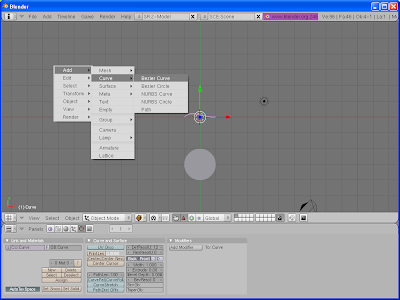
Obrázek: Vložené Bezierovi křivky
(+ klikni na obrázek pro zvetšení)
Důležité je model profilu pojmenovat F9 Paletka Link and Materials v políčku OB:kolejnice.

Obrázek: Vybraný a pojmenovaný objekt profilu kolejice
(+ klikni na obrázek pro zvetšení)
Nyní je důležité označit křivku, po které má dojít k vytažení profilu, tím se zobrazí v panelu Editing (F9) paletka Curve and Surface kde je nutné do políčka BevOb: napsat název profilu, v tomto případě BevOb:kolejnice. ¨
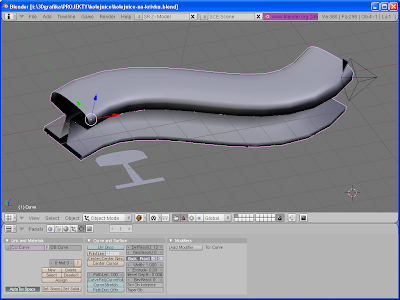
Obrázek: Doplnění názvu profilu ke křivce BevOB:kolejnice
(+ klikni na obrázek pro zvetšení)
Výsledek je možno pozorovat ihned. S profilem lze libovolně manipulovat a změna se ihned projeví na křivce vytažení.
Profil se nemusí nacházet v blízkosti křivky, můžeme ho třeba schovat do jiné vrstvy.
Přejmenování profilu se automaticky projeví i u názvu křivky BevOb:.
Modelování 2D profilu kolejnice:
Add/Curve/Bezier Circle (Přidat/Křivku/Beriér kruh)
Označit objekt, přepnout do Edit Mode Tab.
Panel Editing (F9) paletka Curve Tools použít tlačítko Convert Poly.
Přidat vertexy W/Subdivide.
Modelovat.

Žádné komentáře:
Okomentovat